WPS Excel自定義邊框線樣式的方法
時間:2023-12-08 13:48:10作者:極光下載站人氣:40
有的小伙伴在使用Wps軟件對表格文檔進行編輯的過程中經常會需要給單元格添加邊框,讓單元格內容更加清晰有條理。有的小伙伴想要給大概設置不同樣式的邊框,例如虛線、雙線等等樣式,但又不知道該在哪里進行設置。其實很簡單,我們只需要選中單元格,然后打開邊框工具,接著在下拉列表中點擊其它邊框選項,最后在邊框設置頁面中就可以選擇自己需要的邊框樣式了。有的小伙伴可能不清楚具體的操作方法,接下來小編就來和大家分享一下wps excel自定義邊框線樣式的方法。
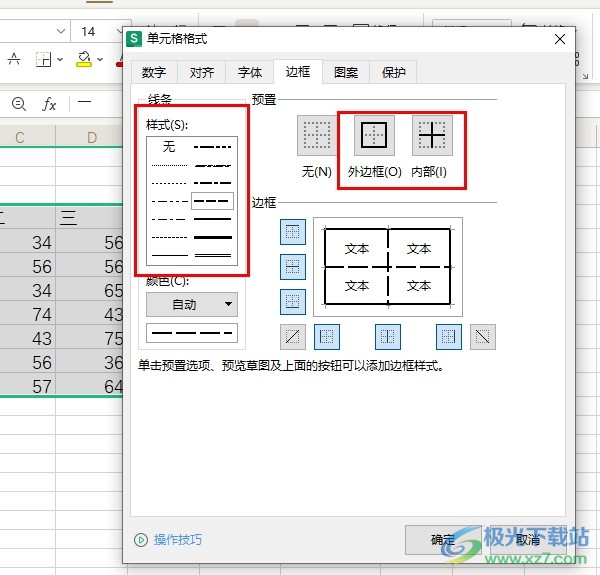
方法步驟
1、第一步,我們在WPS的首頁點擊打開一個需要編輯的表格文檔,進入表格文檔的編輯頁面
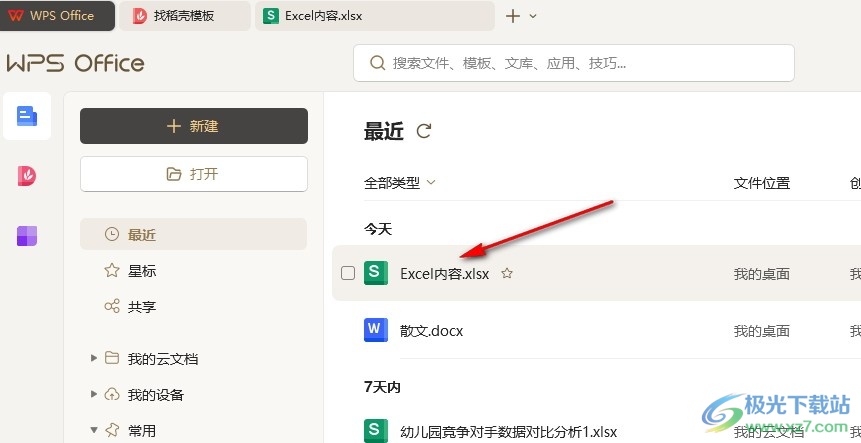
2、第二步,打開表格文檔之后,我們在該頁選中需要添加邊框線的單元格
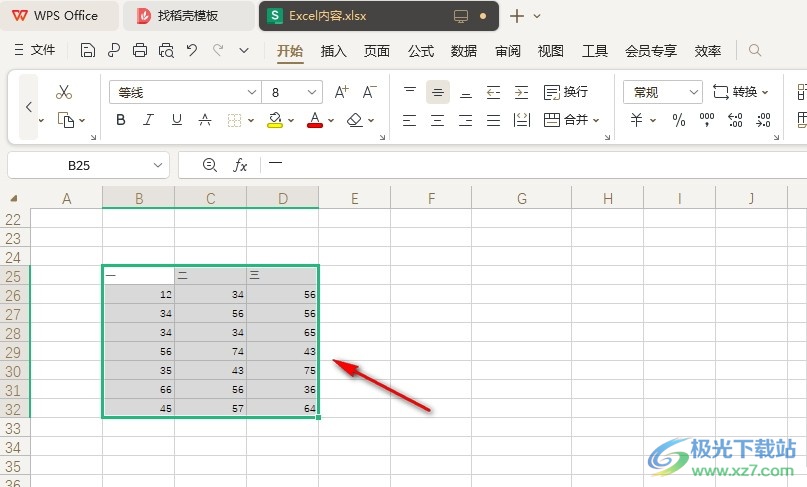
3、第三步,選擇好單元格之后,我們在工具欄中找到“邊框”工具,點擊打開該工具
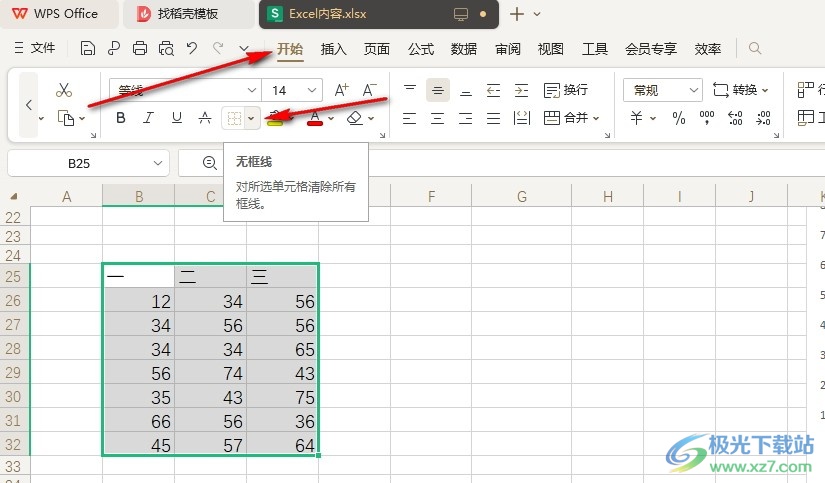
4、第四步,打開“邊框”工具之后,我們在下拉列表中點擊選擇“其它邊框”選項
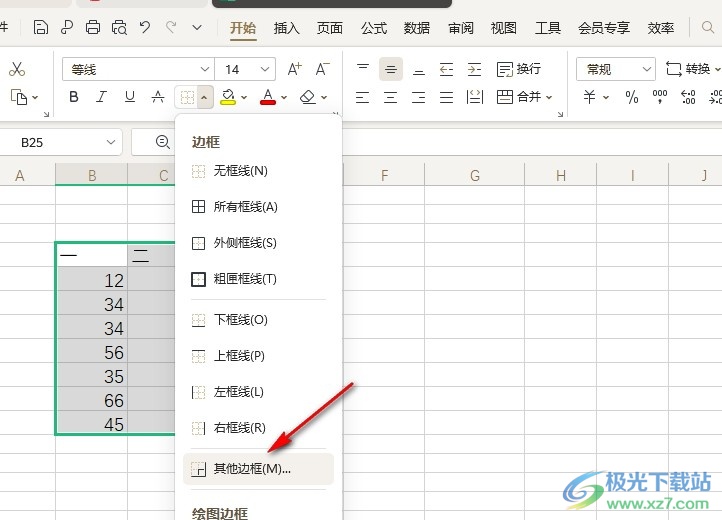
5、第五步,進入邊框設置頁面之后,我們先選擇一個邊框線樣式,再點擊“內部”和“外邊框”選項,最后點擊確定選項即可
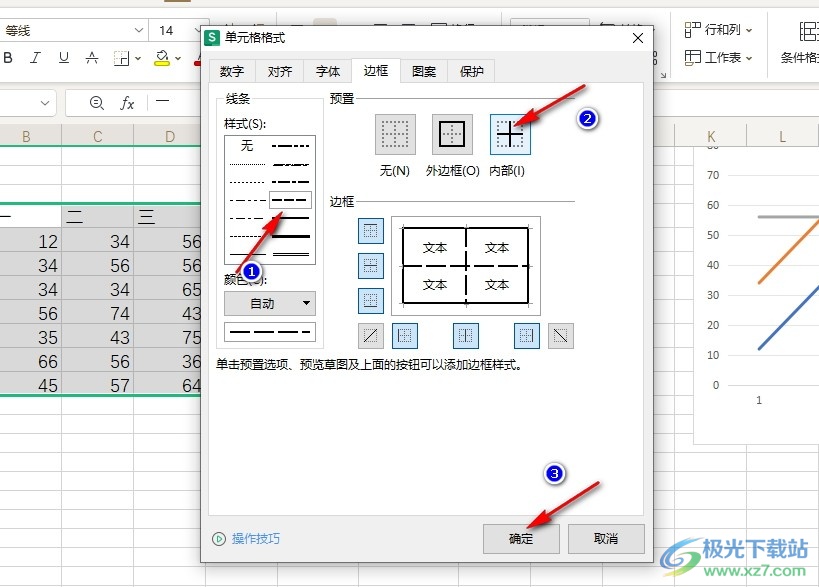
以上就是小編整理總結出的關于WPS Excel自定義邊框線樣式的方法,我們在WPS中打開一個表格文檔,然后在文檔編輯頁面中選中單元格,再打開邊框工具,接著在下拉列表中打開其它邊框選項,最后在邊框設置頁面中選擇好邊框線樣式再點擊確定選項即可,感興趣的小伙伴快去試試吧。

大小:240.07 MB版本:v12.1.0.18608環境:WinAll, WinXP, Win7, Win10
- 進入下載
相關推薦
相關下載
熱門閱覽
- 1百度網盤分享密碼暴力破解方法,怎么破解百度網盤加密鏈接
- 2keyshot6破解安裝步驟-keyshot6破解安裝教程
- 3apktool手機版使用教程-apktool使用方法
- 4mac版steam怎么設置中文 steam mac版設置中文教程
- 5抖音推薦怎么設置頁面?抖音推薦界面重新設置教程
- 6電腦怎么開啟VT 如何開啟VT的詳細教程!
- 7掌上英雄聯盟怎么注銷賬號?掌上英雄聯盟怎么退出登錄
- 8rar文件怎么打開?如何打開rar格式文件
- 9掌上wegame怎么查別人戰績?掌上wegame怎么看別人英雄聯盟戰績
- 10qq郵箱格式怎么寫?qq郵箱格式是什么樣的以及注冊英文郵箱的方法
- 11怎么安裝會聲會影x7?會聲會影x7安裝教程
- 12Word文檔中輕松實現兩行對齊?word文檔兩行文字怎么對齊?
網友評論